Durch die Aktivierung können Sie überprüfen, ob Ihre Kopie von Windows 10 authentisch ist und Sie über eine gültige Kopie der Lizenz verfügen.Beim Kauf eines neuen Laptops können Sie Windows 10 auf dem Gerät vorinstallieren und aktivieren.
Manchmal müssen Sie den Produktschlüssel manuell unter Einstellungen -> Update und Sicherheit -> Aktivierung eingeben, um Ihre Kopie von Windows 10 zu aktivieren.Nun, manchmal kann es nach dem Upgrade auf die neueste Version 1909 zu einer Situation kommen, in der Windows 10 nicht aktiviert ist.
Wir können Windows auf diesem Gerät nicht aktivieren, da Sie keine gültige digitale Lizenz oder keinen gültigen Produktschlüssel haben.
Eine kleine Anzahl von Benutzern berichtete, dass Windows nicht aktiviert wurde und eine 0x803F7001-Fehlermeldung in der Anwendung "Einstellungen" angezeigt wurde.Daher wurde Windows 10 aktiviert, bevor das neueste Windows-Update angewendet wurde.
Hier haben wir einige Lösungen aufgelistet, die helfen können, Windows 10-Aktivierungsprobleme und den Fehler 0x803f7001 zu beheben und die Kopie erneut zu aktivieren.
Inhalte
Windows 10 Aktivierungsfehler
Wenn das Problem seit der Installation des neuesten Windows-Updates oder des Windows 10 1909-Upgrades aufgetreten ist, hat wahrscheinlich ein Fehler das Problem verursacht.Microsoft veröffentlicht regelmäßig die neuesten Windows-Updates, die verschiedene Fehlerbehebungen und Sicherheitsverbesserungen enthalten.Das Installieren und Anwenden des neuesten Updates kann dieses Problem möglicherweise beheben.
- Mit der Windows-Taste + I die Einstellungen öffnen,
- Klicken Sie auf Update und Sicherheit und dann auf Windows Update
- Klicken Sie nun auf die Schaltfläche "Nach Updates suchen", damit Windows-Updates von Microsoft-Servern heruntergeladen und installiert werden können.
- Nach Abschluss müssen Sie Ihren PC neu starten, um sie anzuwenden.
Führen Sie die Problembehandlung für die Windows-Aktivierung aus.
Wenn Sie eine größere Hardwareänderung vornehmen (z. B. das Motherboard oder die Festplatte austauschen), wird möglicherweise eine Fehlermeldung angezeigt, dass Windows 10 nicht aktiviert ist, der Produktschlüssel jedoch nicht auf dem Gerät gefunden wird.0xC004F213
再次,如果您收到“您的Windows許可即將到期”警告或錯誤代碼0x803f7001、0x800704cF,0xC004C003,則運行Windows激活疑難解答程序可以修復所有這些問題。
- Klicken Sie auf das Startmenü, um Einstellungen auszuwählen,
- Klicken Sie auf Update und Sicherheit und aktivieren Sie dann.
- Hier erhalten Sie den Link zur Fehlerbehebung (klicken Sie darauf) und folgen Sie den Anweisungen auf dem Bildschirm
Wenn alles in Ordnung ist, sollte Windows Ihre digitale Lizenz finden und reaktivieren.
Wichtiger Hinweis: Der Link zur Fehlerbehebung bei der Windows 10-Aktivierung wird nur angezeigt, wenn die Windows 10-Installation nicht aktiviert ist.
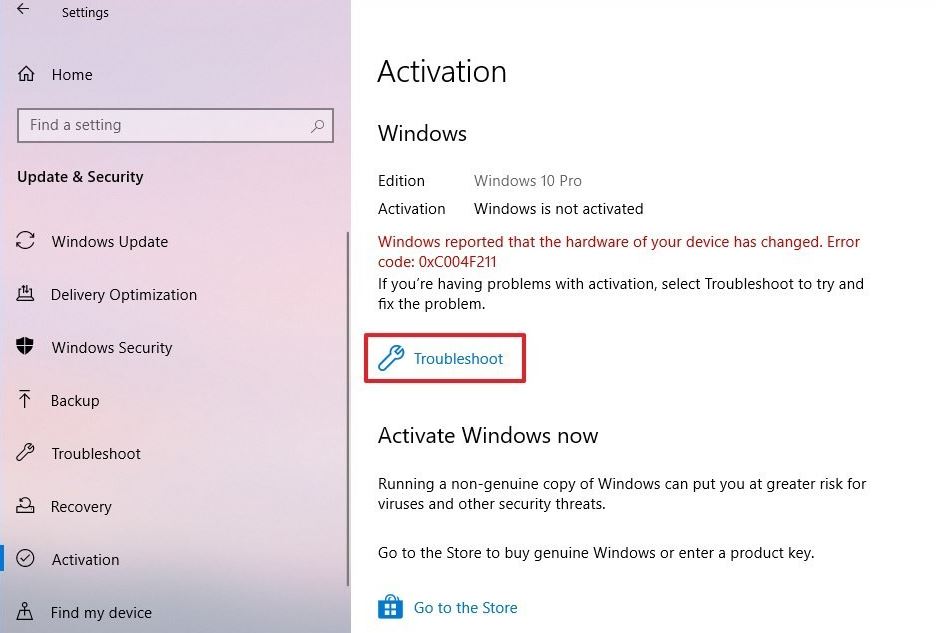
Reaktivieren Sie Windows 10 nach einem Hardwarewechsel
Nun, wenn Sie größere Änderungen vornehmen möchten (z. B. das Motherboard austauschen), erkennt die Festplatte von Windows 10 die Lizenz möglicherweise nicht und Sie erhalten den Aktivierungsfehler 0xC004F211.Um dieses Problem zu vermeiden, befolgen Sie bitte die Lösung.
Zuerst Windows 10-Lizenz mit Microsoft-Konto verknüpfen
- Einstellungen öffnen
- Klicken Sie auf Update und Sicherheit und dann auf Aktivieren
- Wenn Ihr Konto verknüpft wurde, sehen Sie rechts unter Windows "Windows wurde mit der digitalen Lizenzaktivierung Ihres Microsoft-Kontos verknüpft".
- Klicken Sie andernfalls auf "Konto hinzufügen", melden Sie sich mit Ihrem Microsoft-Kontonamen und -Passwort an und prüfen Sie, ob es wie in der Abbildung unten gezeigt ist.
- Jetzt können Sie beginnen.
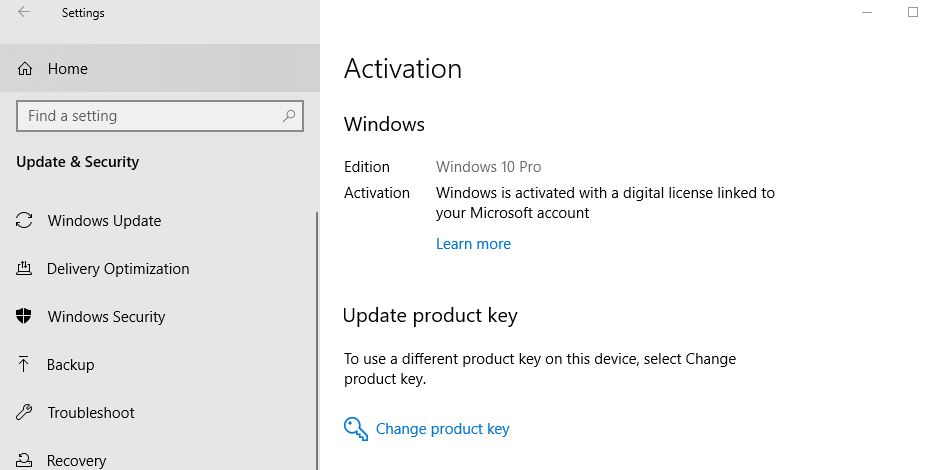
- Führen Sie nach Abschluss der Änderungen die folgenden Schritte aus, um Windows 10 nach dem Ändern der Hardware zu reaktivieren.
- Öffnen Sie die Einstellungen und dann Update und Sicherheit, aktivieren Sie,
- Klicken Sie nun auf den Link zur Fehlerbehebung
- Klicken Sie als Nächstes auf die Option "Ich habe kürzlich die Hardware auf diesem Gerät geändert".
- Bestätigen Sie Ihre Microsoft-Kontoanmeldeinformationen
- Wählen Sie das Gerät aus, das Sie reaktivieren möchten.
- Aktivieren Sie die Option "Dies ist das Gerät, das ich gerade verwende".
- Klicken Sie auf die Schaltfläche Aktivieren.
Wenn Sie die Windows-Version immer noch nicht reaktivieren können, wenden Sie sich bitte an Microsoft.Dies bedeutet, dass Sie die Hardware Ihres Computers aktualisiert haben, aber bei der Verwendung der Problembehandlung für die Aktivierung wurde die Windows-Lizenz nicht reaktiviert.Ein Microsoft-Supportmitarbeiter hilft Ihnen gerne weiter.

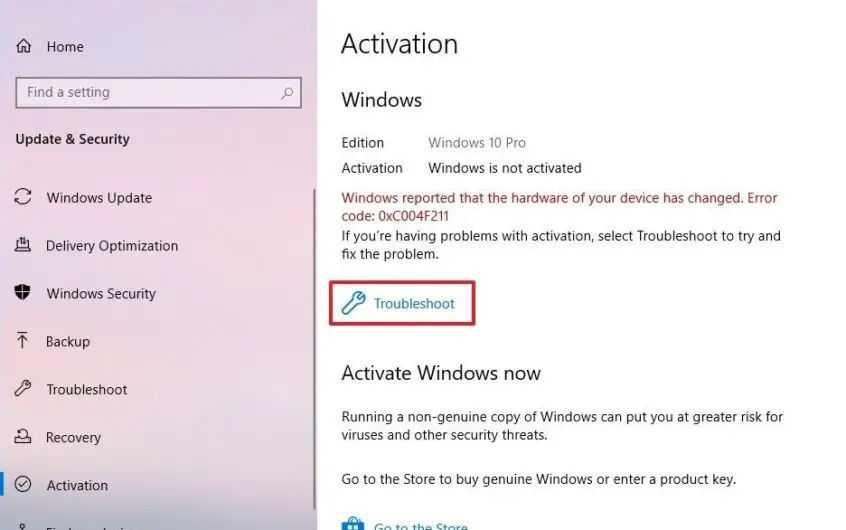
![[Behoben] Microsoft Store kann keine Apps und Spiele herunterladen](https://oktechmasters.org/wp-content/uploads/2022/03/30606-Fix-Cant-Download-from-Microsoft-Store.jpg)
![[Behoben] Der Microsoft Store kann keine Apps herunterladen und installieren](https://oktechmasters.org/wp-content/uploads/2022/03/30555-Fix-Microsoft-Store-Not-Installing-Apps.jpg)
